标题:"Win10腾达无线路由器怎么设置?"的相关路由器教程资料分享。- 【WiFi之家网】编辑整理。
问:Win10系统怎么设置腾达路由器?
家里电脑安装的Win10系统,路由器用的是腾达(Tenda)的。
自己按照说明书设置后,腾达无线路由器并不能上网。
请问Win10系统的电脑,怎么设置腾达路由器才能上网?
答:用Win10系统的电脑来设置腾达路由器时,请按照下面的步骤进行操作。
1、连接腾达路由器
2、设置Win10的IP地址
3、设置腾达路由器
4、检查设置是否成功

温馨提示:
腾达无线路由器的设置页面,目前有两种版本;可以简单的理解为新版腾达路由器、旧版腾达路由器。主要区别在于设置网址、登录密码、设置页面不同。
本文将用一台新版的腾达无线路由器为例,来介绍Win10电脑如何设置腾达无线路由器上网的步骤。
一、连接腾达路由器
1、请把腾达路由器上的WAN接口,用网线连接到猫的网口(LAN口);如果你的宽带没有用到猫,就把运营商提供的入户网线,插在腾达路由器的WAN接口。
2、Win10电脑用网线连接到腾达路由器上的LAN(1\2\3\4)接口中任意一个。

温馨提示:
(1)、如果是Win10系统的笔记本电脑,可以搜索连接到腾达路由器的默认wifi信号。无需用网线连接Win10笔记本电脑与腾达路由器。
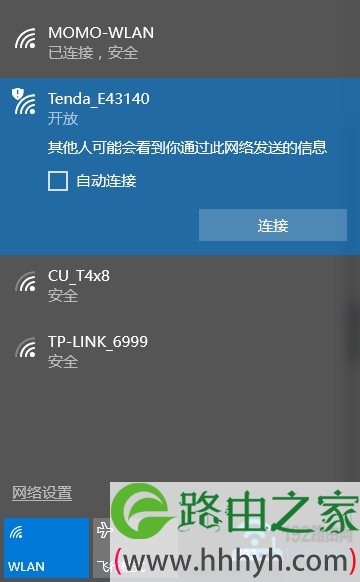
(2)、设置路由器的时候,并不需要电脑能够上网;只要路由器的连接是正确的,Win10电脑就可以打开路由器设置界面,对路由器进行设置。
二、设置Win10的IP地址
1、用鼠标右击Win10的“开始”按钮——>选择:网络连接 选项打开,如下图所示。
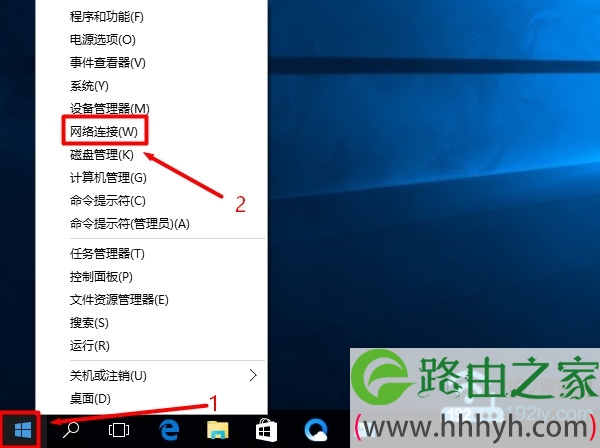
注意问题:
这里是用鼠标右击的“开始”按钮,值右击、右击、右击!重要的事情说3次。
2、用鼠标右击“本地连接”——>选择“属性”打开
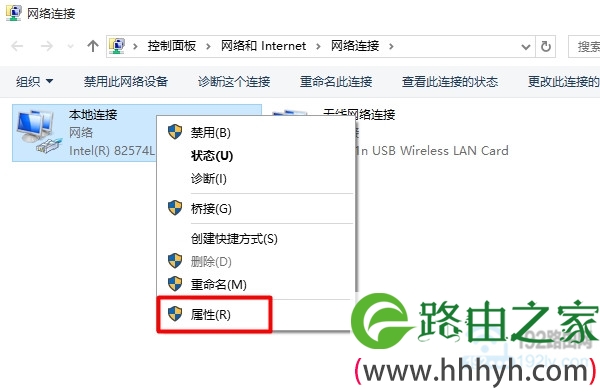
3、选择“Internet 协议版本 4(TCP/IPv4)”——>点击“属性”,如下图所示。
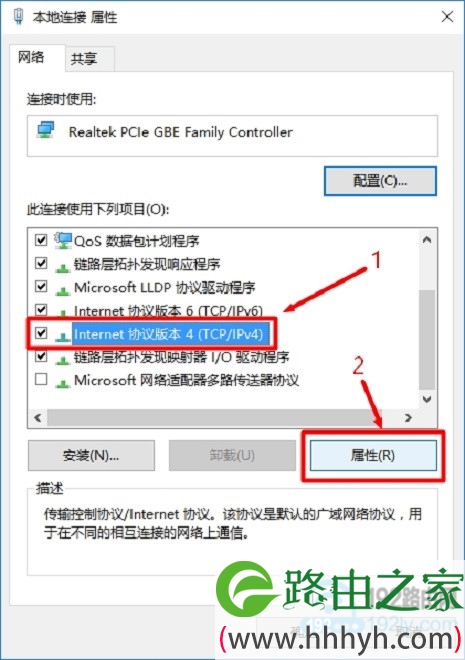
4、选择“自动获得IP地址”、“自动获得DNS服务器地址”——>点击“确定”。
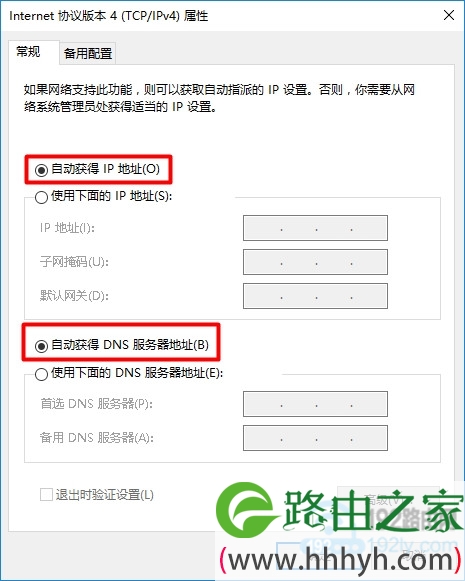
三、设置腾达路由器
1、打开设置页面
打开Win10电脑上的浏览器,在浏览器地址栏中输入:tendawifi.com 或者 192.168.0.1 并按键盘上的Enter键——>在弹出的页面中,点击“开始体验”。
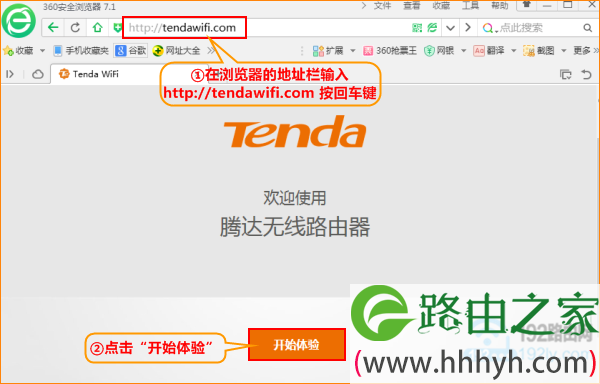
注意问题:
(1)、新版腾达无线路由器,可以同 tendawifi.com 和 192.168.0.1来打开设置页面。旧版腾达无线路由器,只能用192.168.0.1来打开设置页面。
(2)、如果在浏览器中输入tendawifi.com后,打不开新版腾达无线路由器的设置页面。解决办法可以参考教程:
腾达tendawifi.com打不开解决办法
2、选择连接方式
重要说明:
这里的“连接方式”实际上指的就是用户的宽带类型(网络接入类型),需要根据用户使用的宽带情况来进行选择,下面教大家如何选择“连接方式”。
(1)、宽带连接
在旧版腾达路由器中,叫做:ADSL拨号。开通宽带的时候,运营商会提供一个宽带账号、宽带密码给用户;且在未使用路由器的时候,电脑上需要使用“宽带连接”程序,填写宽带账号、密码进行拨号,拨号成功后,电脑就能上网。
如果你的宽带情况与上面介绍的一致,则这里的“连接方式”就应该选择:宽带连接——>然后填写宽带运营商提供的“宽带账号”、“宽带密码”——>点击“下一步”。
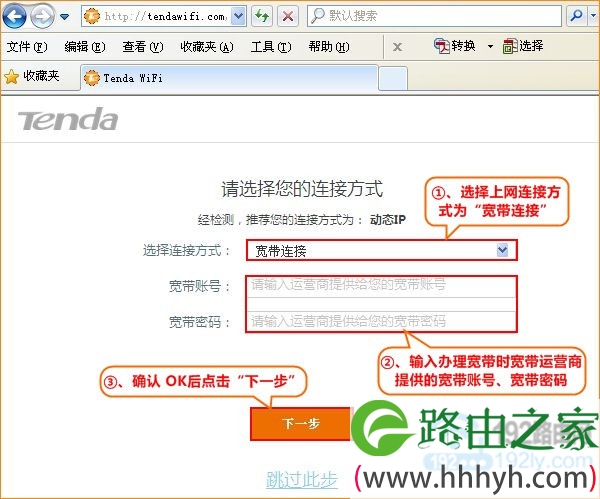
(2)、动态IP
在旧版腾达路由器中叫做:自动获取。未使用路由器的时候,只需要把宽带网线(猫)连接到电脑上,电脑的IP地址设置为自动获得,这时候电脑就可以正常上网了。
如你的宽带与上面介绍的相符,这里的“上网方式”应该选择:动态IP——>然后点击“下一步”。
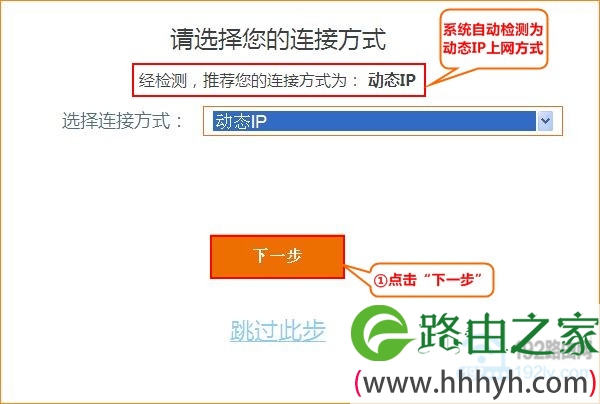
(3)、静态IP
在开通宽带的时候,运营商会提供一个IP地址、子网掩码、网关、2个DNS给用户;在未使用路由器的时候,需要在电脑本地连接中填写宽带运营商提供的IP、子网掩码、网关、DNS,如下图所示,然后电脑就可以上网了。
如你的宽带与上面介绍的相符,这里的“上网方式”应该选择:静态IP——>输入运营商提供的静态IP地址信息——>点击“下一步”。
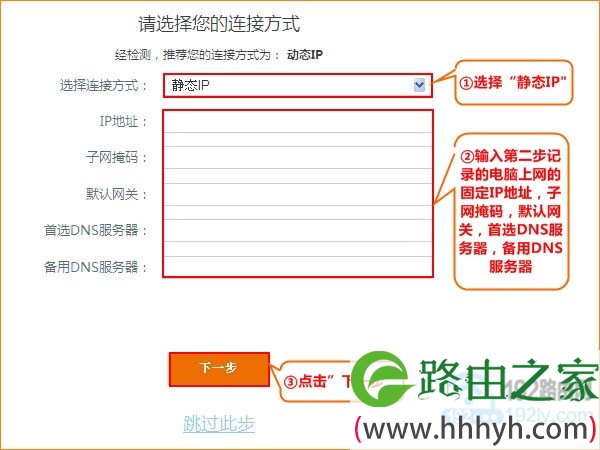
3、设置无线网络
设置“信号强度”为:低功耗 或者 高功耗——>“无线名称”、“无线密码”以及“登录密码”——>点击“下一步”。
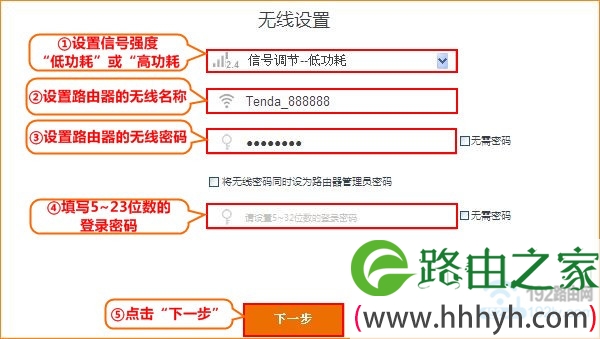
重要说明:
注意无线密码是连接路由器WiFi时所使用的密码,而登录密码(路由器管理员密码)是登录路由器管理界面时所使用的密码。
如果您不想记忆两个密码,可以勾选“将无线密码同时设为路由器管理员密码”选项,也就是把无线密码,同时作为腾达路由器的登录密码。
4、设置完成
“设置完成,路由器正在联网中,请稍候…”,等待大约10秒钟后,在跳转界面点击“更多功能”,参考如下步骤

第四步、检查设置是否成功
1、重新在浏览器中输入tendawifi.com 或者 192.168.0.1 打开登录界面,输入刚才设置的“登录密码”,重新登录到设置界面。
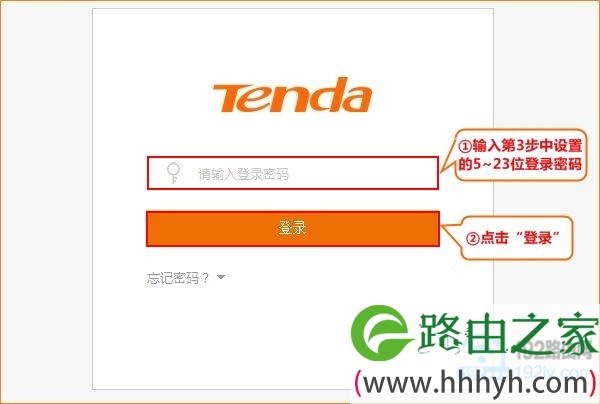
注意问题:
如果是Win10笔记本电脑,且是连接腾达路由器的wifi信号后进行设置的;需要先重新连接新的wifi信号,连接后再次在浏览器中输入tendawifi.com 或者 192.168.0.1 打开设置页面。
2、点击“外网设置”——>查看“接入信息”位置,如果显示:已联网,您可以上网了。说明腾达路由器设置成功,可以正常上网了。
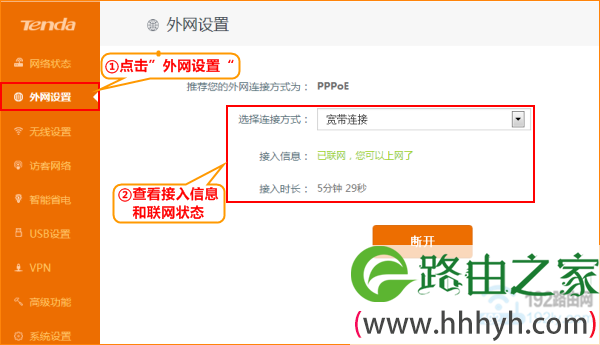
相关文章:
Win10打不开192.168.1.1怎么办?
Win10开机密码破解教程
Win10连接wifi后显示无internet访问权限怎么办?
Win10怎么设置自动关机时间?
Win10怎么设置开机密码?
Win10本地连接ip地址怎么更改?
以上就是关于“Win10腾达无线路由器怎么设置?”的教程!
原创文章,作者:路由器,如若转载,请注明出处:https://www.224m.com/84849.html


